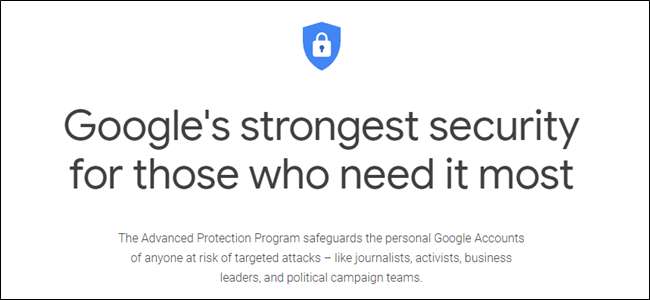
Kanskje du har hørt om Googles "Advanced Protection" -program. Kanskje du ikke har gjort det. Uansett skal vi snakke om hva det er, hvem som skal bruke det, og hvordan vi kan aktivere det. La oss gå.
Hva er Google Advanced Protection?
Google Advanced Protection (GAP) er i utgangspunktet tofaktorautentisering (2FA) på steroider. Den bruker 2FA som en del av prosessen, men det krever to sikkerhetsnøkler i stedet for bare én - noe sånt som Googles Titan Key-pakke er perfekt fordi en trådløs nøkkel og en USB-nøkkel anbefales for GAP.
Den andre nøkkelen er mer en feilsikker, så kontoen din er fortsatt beskyttet hvis noe skulle skje med den første. Dette er noe som alle kan legge til i Google-kontoen sin - du trenger ikke GAP for å bruke to sikkerhetsnøkler. Igjen er Titan Bundle et perfekt eksempel på hvordan dette fungerer i praksis.
Utover det begrenser GAP også tredjeparts tilgang til Google-kontoen din. Mens du kan bruke Google-kontoen din til å logge på noen nettsteder, er denne typen tilgang begrenset til "Google-apper og utvalgte tredjepartsapper", som hjelper deg med å beskytte dataene dine mot potensielt falske aktiviteter. Det kan også gjøre ting vanskelig hvis du bruker Google-kontoen din til å logge på mange tredjeparts tjenester. Kan ikke vinne dem alle, antar jeg.
Til slutt muliggjør GAP ekstra sikkerhetstiltak for å beskytte kontoen din mot potensielle kaprere. Selv om det er lite sannsynlig, kan de mest besluttsomme kontotyver forsøke å stjele kontoen din ved å bare late som om du er deg. Med GAP aktivert på kontoen din, settes det inn ekstra trinn for å forhindre dette - selv om du taper både av sikkerhetsnøklene dine. Dette betyr at Google vil kreve tilleggsinformasjon fra deg for å få tilgang til kontoen din, noe som "vil ta noen dager for Google å bekrefte at det er deg." Så ... prøv å ikke miste nøklene.
Hvem er avansert beskyttelse for?
Nå det er det store spørsmålet. Med alle disse ekstra sikkerhetslagene, og la oss være ærlige her, store ulemper, er det klart at GAP ikke er for alle. Faktisk er det sannsynligvis ikke engang for deg.
Googles hensikt med avansert beskyttelse er å beskytte "de personlige Google-kontoene til alle som er i fare for målrettede angrep - som journalister, aktivister, forretningsledere og politiske kampanjeteam." Med andre ord mennesker som er mer sannsynlig å bli målrettet og har noe å tape når de blir angrepet. Eller folk som angripere har noe å tjene på, um, angripe.
Hvis du ikke er en av disse menneskene, er oddsen at du ikke trenger å aktivere GAP. Det er bare for mye for de fleste brukere - for de fleste er det bare å bruke 2FA. Og som jeg sa tidligere, trenger du ikke bruke GAP til legg til sikkerhetsnøkler i Google-kontoen din , så det er også en god idé.
Men hvis du virkelig ønsker GAP Slik gjør du det.
Men først en liste over ting du trenger:
- To sikkerhetsnøkler. Én Bluetooth, en USB er å foretrekke - som Googles Titan Key-pakke.
- 2-trinns bekreftelse aktivert på Google-kontoen din .
- Google-passordet ditt og den bekreftede 2-trinns bekreftelsesenheten.
- En visshet om at dette er noe du ønsker eller trenger. Seriøst, tenk på det.
Det er det. Det er på tide.
Slik aktiverer du avansert beskyttelse på Google-kontoen din
Første ting først: du trenger to sikkerhetsnøkler. Hvis du ikke har det, kan du plukke opp noen og ha dem i hånden før du starter dette. Det kreves.
Med nøklene klare til å rocke og rulle, gå til Googles side for avansert beskyttelse . Du kan lese over detaljene her hvis du vil, men på dette tidspunktet bør du allerede vite de tingene (fordi du leser det i dette innlegget 😎). Klikk på "Kom i gang" -knappen for å få ballen til å rulle - det er en øverst til høyre og en annen nederst.
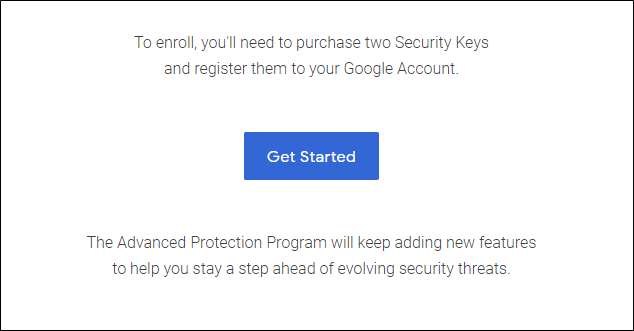
Den neste siden vil bare bekrefte det du allerede vet: du trenger et par nøkler til dette. Rull helt til bunnen og klikk på "Jeg har to sikkerhetsnøkler" -knappen.
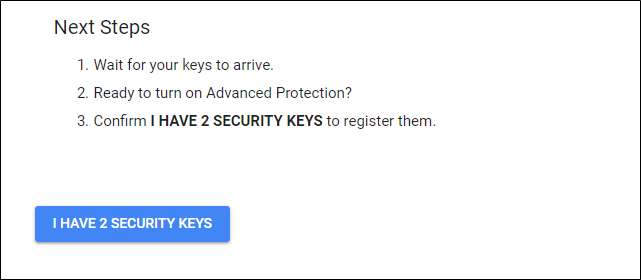
Du må angi passordet ditt på neste side før du fortsetter.
Nå er det på tide å registrere sikkerhetsnøklene dine. Det som er interessant her er at jeg allerede hadde to sikkerhetsnøkler på kontoen min før jeg startet denne prosessen, men ingen av dem dukket opp her. Så jeg la dem til igjen, som overskrev de eksisterende nøklene mine.
Klikk i ruten for å registrere nøkkelen og følg instruksjonene. Sørg for å gi dem unike navn, slik at du vet hvilken som er hvilken. Jeg bruker Titan Key-pakken her, så jeg kalte dem Titan BLE og Titan USB — for henholdsvis Bluetooth og USB.
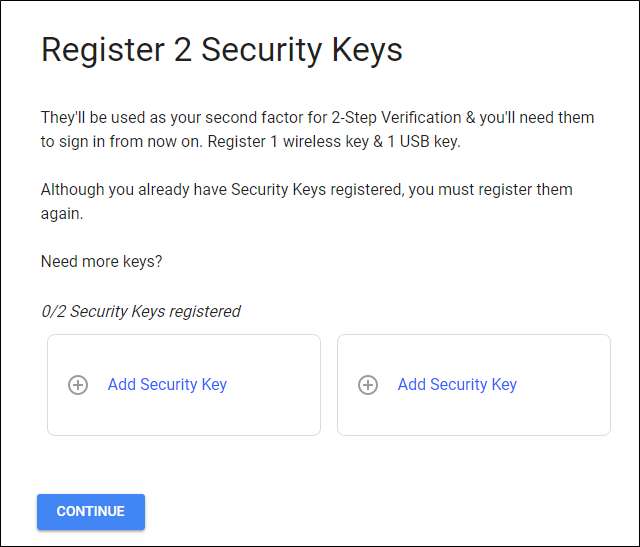
Når du har lagt til begge deler, klikker du på "Fortsett" -knappen. Du får en siste skjerm som bekrefter hva som vil endres når dette er aktivert. Hvis du er kult med det, knus den "Slå på" -knappen!
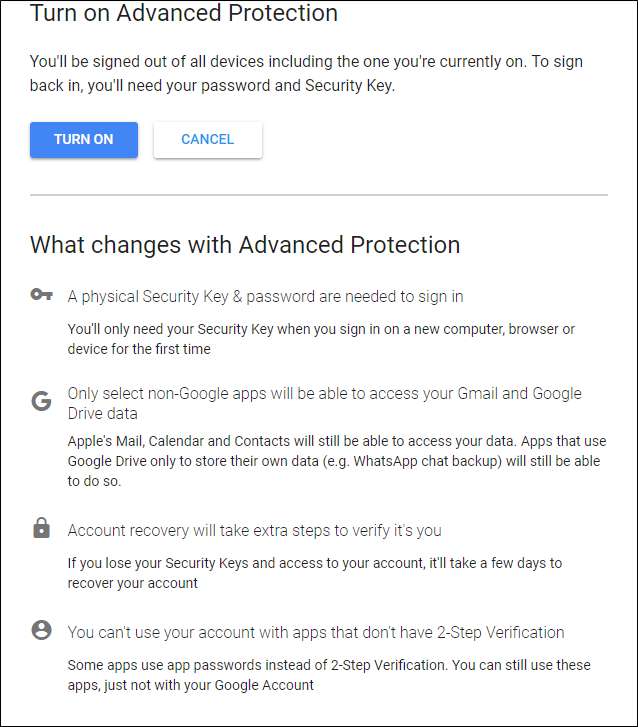
Å, det er en boks til etter det. Det er bare å fortelle deg at du vil være logget ut av alle enhetene (inkludert den du konfigurerer dette for), og du må logge på igjen med passordet og sikkerhetsnøkkelen. Hva et problem, ikke sant? Kanskje, men hvis du er i fare, er det sannsynligvis verdt det.
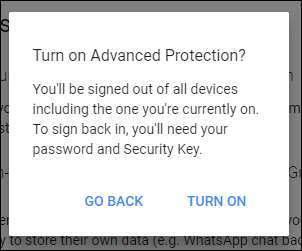
Det er ballonger når den er aktivert. Så søtt. 🎉
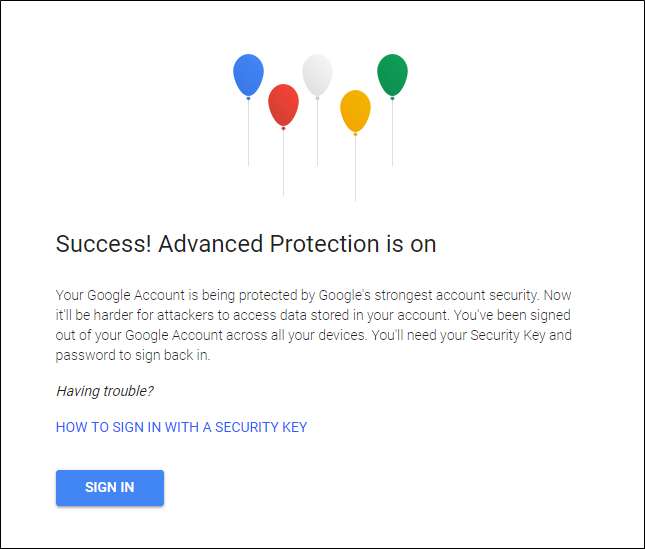
Slik deaktiverer du avansert beskyttelse
Syk av å bli beskyttet på en avansert måte? Ingen svette, min venn - å slå av det er mye lettere enn å slå på. Først, gå over til Google-kontosiden din , og klikk deretter på "Sikkerhet."
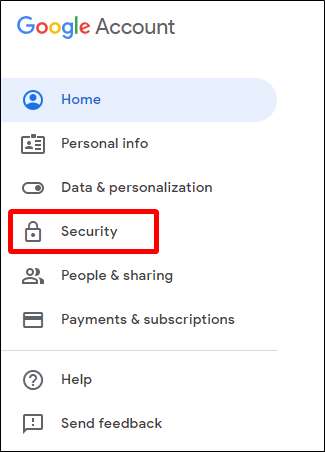
Heldigvis er Advanced Protection helt øverst på listen her. Ser du "Slå av" -knappen? Gi den lille fyren den gamle click-a-roo og legg inn passordet ditt.
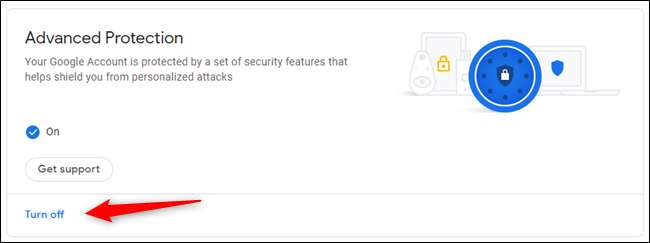
Hvis du har problemer med GAP, tilbyr Google noen mulige løsninger her. Hvis du bare er irritert over det, kan du fortsatt slå den av ved å klikke på knappen nederst.
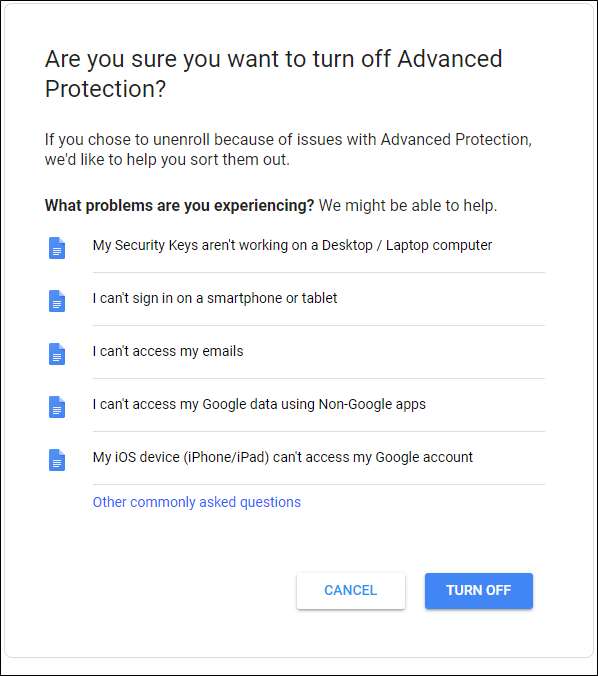
Med det er du ikke registrert fra GAP, men det er verdt å merke seg at du fortsatt trenger sikkerhetsnøklene for å logge på. Hvis det var det største smertepunktet for deg, kan du fjerne disse også - klikk på 2-trinns bekreftelsesalternativet å hoppe rett til den siden. Når du har lagt inn passordet ditt igjen, kan du selvfølgelig ikke være for forsiktig!

For å fjerne nøklene, klikk på det lille blyantikonet til høyre for nøkkelens navn, og velg deretter "Fjern denne nøkkelen." Ferdig og ferdig.
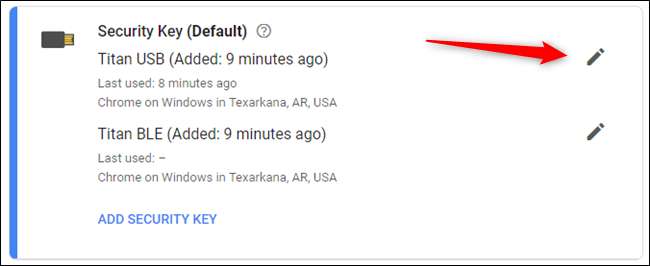
Nå er kontoen din fri for avansert beskyttelse og sikkerhetsnøkler. Men vær så snill, for å elske alt som er bra, la i det minste to-trinns bekreftelse være aktivert. Avtale?






